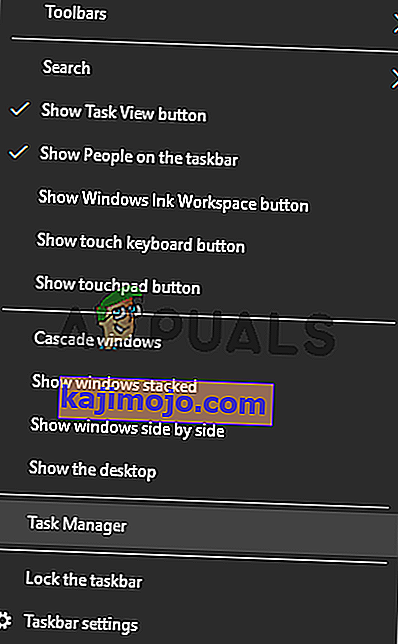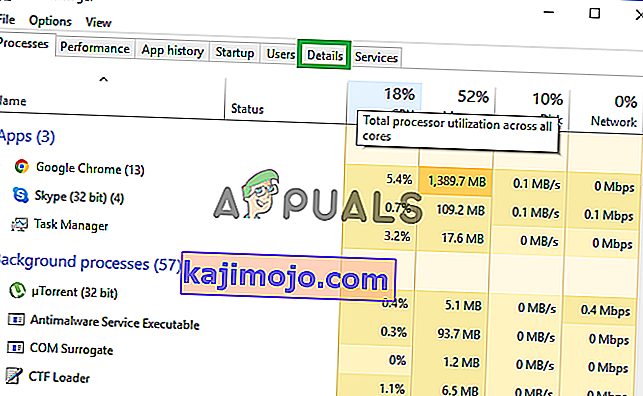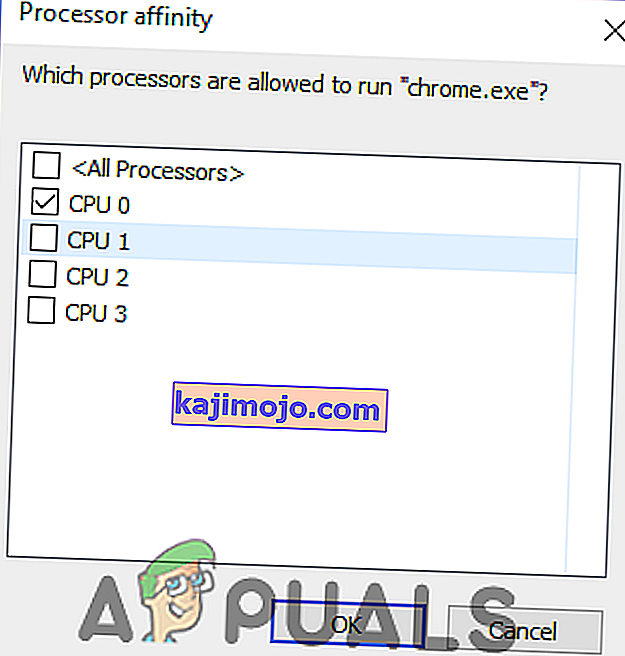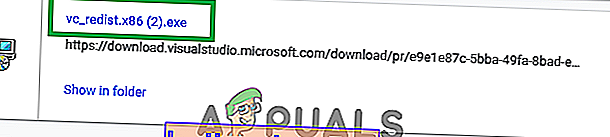PlayerUnknown's Battlegrounds, kas citādi tiek dēvēts par PUBG, ir tiešsaistes multiplayer battle royale spēle, kuru izstrādāja un publicēja PUBG Corporation. Spēle tika izlaista 2017. gada decembrī un uzreiz kļuva diezgan populāra tās unikālās spēles formas dēļ. Tomēr pavisam nesen ir saņemti daudzi ziņojumi par lietotājiem, kuri nespēj sākt spēli. Kad tiek izpildīts spēles izpildāmais fails, nekas nenotiek un spēle neparādās uzdevumu pārvaldniekā.

Kas kavē PUBG palaišanu?
Pēc daudzu ziņojumu saņemšanas no vairākiem lietotājiem mēs nolēmām izpētīt šo jautājumu un izstrādājām risinājumu kopumu, kas atrisināja problēmu lielākajai daļai mūsu lietotāju. Mēs arī izpētījām iemeslus, kuru dēļ tika aktivizēta kļūda, un uzskaitījām tos tālāk.
- Trūkst failu: Lai pareizi darbotos, spēlē ir nepieciešami visi faili un tie ir neskarti. Ja trūkst noteiktu failu vai tie ir bojāti, spēli nevarēs pareizi palaist.
- Bojāti “satura” faili: mapē “ Saturs> Paks ” ir noteikti faili, kas rada konfliktus ar spēli un neļauj spēli palaist.
- Affinitāte: spēles kļūdas dēļ spēle dažkārt netiek pareizi palaista, ja palaišanas laikā tiek izmantoti visi CPU kodoli.
- Overclocking: Spēle rada noteiktus konfliktus, ja datora grafiskā karte vai CPU ir pārsniegta. Spēle netiek pareizi palaista, ja GPU vai CPU ir pārsniegts un tādējādi izraisa problēmu.
- VC Redist C ++: Spēlei ir jābūt instalētām un pareizi darbināmām visām programmatūras versijām. Ja datorā trūkst kādas no versijām, spēle nedarbosies pareizi.
Tagad, kad jums ir pamatzināšanas par jautājuma būtību, mēs virzīsimies uz risinājumiem. Ieteicams izmēģināt šos risinājumus noteiktā secībā, kādā tie tiek nodrošināti.
1. risinājums: pārbaudiet trūkstošos failus
Lai pareizi darbotos, spēlē ir nepieciešami visi faili un tie ir neskarti. Ja trūkst noteiktu failu vai tie ir bojāti, spēli nevarēs pareizi palaist.
- Atveriet šo Tvaika Klientu un piesakieties savā kontā.
- Uzklikšķiniet uz " Bibliotēka ", un labo - noklikšķiniet uz spēli no saraksta kreisajā rūtī.
- Atlasiet Rekvizīti un noklikšķiniet uz cilnes Vietējie faili .
- Noklikšķiniet uz opcijas “ Pārbaudīt spēles failu integritāti ” un pagaidiet, līdz klients pabeidz procesu.
- Palaidiet spēli un pārbaudiet , vai problēma joprojām pastāv.

2. risinājums: Config failu dzēšana
Mapē “Content> Paks” ir noteikti faili, kas rada konfliktus ar spēli un neļauj spēli palaist. Tāpēc šajā solī mēs izdzēsīsim dažus failus mapē “Paks”. Par to:
- Pārejiet uz spēles instalācijas mapi.
- Atveriet mapi “ Tslgame ” un pēc tam mapi “ Saturs ”.
- Tagad atveriet mapi “ Paks ” un izdzēsiet tajā visus failus, kas nesākas ar “ Pakchunk ”. Lūk, kā faila ceļš varētu izskatīties jūsu gadījumā:
PUBG> TslGame> Saturs> Paks
Piezīme: Nedzēsiet nevienu failu, kura nosaukumā ir “Pakchunk”.
- Atveriet tvaiku , piesakieties savā kontā un atkārtojiet spēles pārbaudes procesu, kā norādīts iepriekšējā solī.

- Palaidiet spēli un pārbaudiet , vai problēma joprojām pastāv.
3. risinājums: Mainīt līdzību
Spēles kļūdas dēļ spēle dažkārt netiek palaista pareizi, ja palaišanas laikā tiek izmantoti visi CPU kodoli. Tāpēc šajā solī mēs mainīsim spēles “afinitāti”.
- Atveriet uzdevumu pārvaldnieku, ar peles labo pogu noklikšķinot uz uzdevumjoslas un atlasot “ Uzdevumu pārvaldnieks ”.
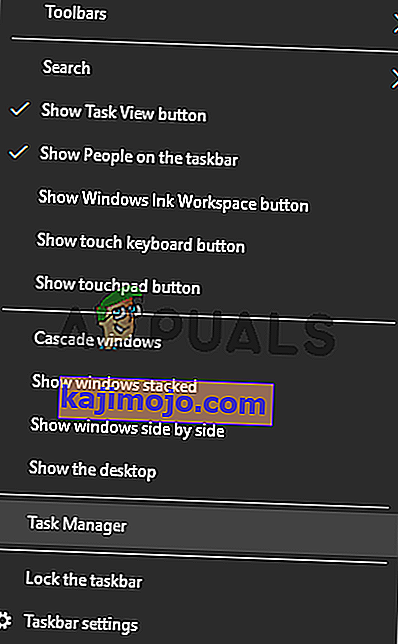
- Noklikšķiniet uz cilnes “ Informācija ”, lai atvērtu informāciju par lietotnes lietošanu.
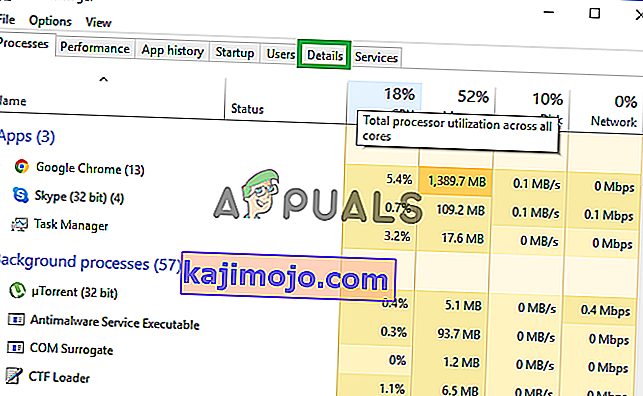
- Atveriet tvaika klientu un piesakieties savā kontā.
- Noklikšķiniet uz “ bibliotēka ” un pēc tam uz PUBG.
- Noklikšķiniet uz “ play ” un uzmanīgi uzraugiet uzdevumu pārvaldnieku.
- Tiklīdz “ TslGame . exe ”parādās ar peles labo pogu noklikšķiniet uz tā un atlasiet“ Set Affinity ”.

- Noņemiet atzīmi no izvēles rūtiņas “ Visi procesori ” un atzīmējiet izvēles rūtiņu “ CPU 0 ”.
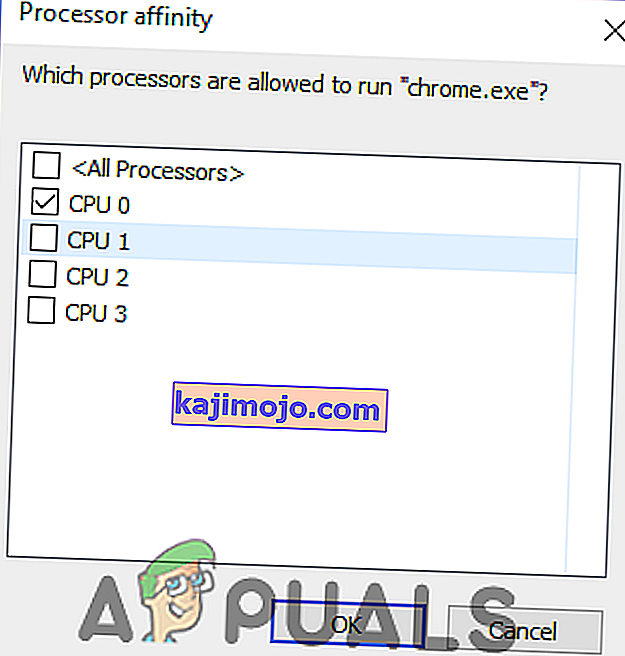
Piezīme: Jums ir jābūt ātram šajā procesā un jāpabeidz pirms spēles sākuma.
- Ļaujiet spēlei sākt un pārbaudiet , vai problēma joprojām pastāv.
- Ja spēle uzsāk normāli, lai tas sasniegtu galveno izvēlni , un pēc tam atkal iet uz " uzdevumu pārvaldnieks ", labo - noklikšķiniet uz " TslGame . exe ”detalizēti un atlasiet“ Set Affinity ”.

- Vēlreiz pārbaudiet “ Visi procesori ”.
- Tagad jūs varat spēlēt spēli normāli un sākt spēli, bet jums ir jābūt uzmanīgiem, lai mainītu šo piederību atpakaļ uz " CPU 0 " , pirms jūs atstāt šo maču .
4. risinājums: instalējiet VC Redist C ++
Spēlei ir nepieciešams, lai visas programmatūras versijas būtu instalētas un darbotos pareizi. Ja datorā trūkst kādas no versijām, spēle nedarbosies pareizi. Tāpēc šajā solī mēs lejupielādēsim un instalēsim VC Redist C ++.
- Jūs varat lejupielādēt Visual Studio 2017 , no šeit, ja jūs izmantojat 64 - bitu operētājsistēmu un no šejienes, ja jūs izmantojat 32 - bitu operētājsistēmu.
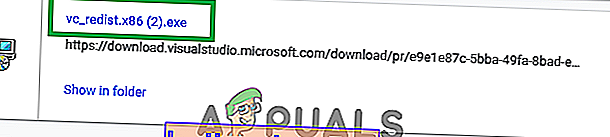
- Instalējiet programmatūru pēc tās lejupielādes vai nomainiet to, ja tā jau ir instalēta sistēmā.
- Visual Studio 2015 varat lejupielādēt šeit un instalēt, kad lejupielāde ir pabeigta.
- Kad abas programmatūras ir instalētas, palaidiet spēli un pārbaudiet , vai problēma joprojām pastāv.
5. risinājums: Overclocking atspējošana
Ja esat paātrinājis CPU vai GPU, ieteicams noņemt overclocking un mēģināt palaist spēli. Ja problēma ir atrisināta, spēle būs jāspēlē bez overclocking, jo dažos gadījumos overclocking rada problēmas un konfliktus ar dažiem spēles elementiem, un tā netiek pareizi palaista.